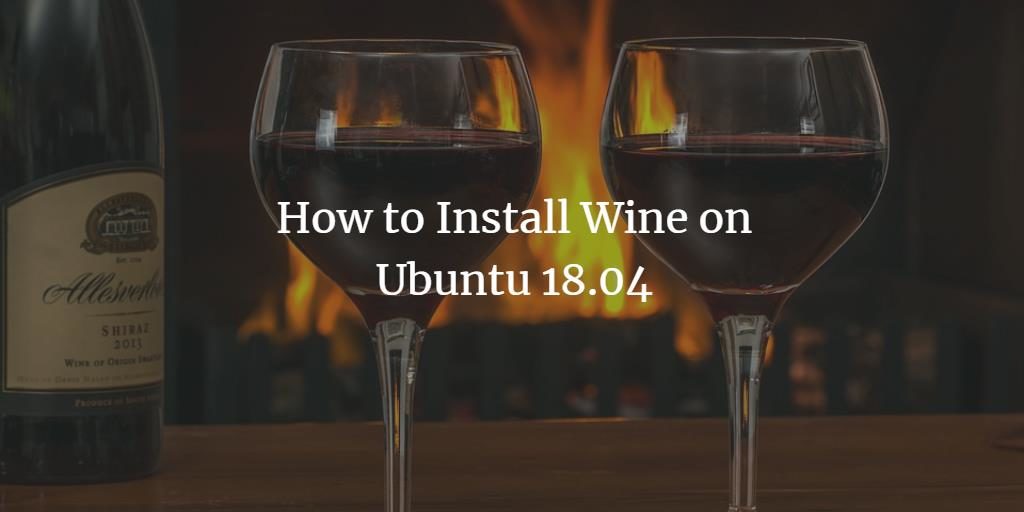
当Linux最初公开时,它缺少主要竞争对手-Windows成功支持的许多有用的应用程序。因此,Linux创建了一个名为Wine的兼容性层,该兼容性层用于在Linux本身上运行Windows应用程序。最初,Wine只能运行几个Windows应用程序,但是现在它可以支持数千个Windows应用程序。使其成为功能非常强大的Linux应用程序。但是,其安装非常简单!
本文介绍了在Ubuntu 18.04系统上安装Wine的方法。我们仅通过命令行描述了安装,因为尚无面向UI的Ubuntu软件数据库提供Wine的可用版本。
还有另一种基于Wine的安装程序,可用于在Linux上安装名为PlayOnLinux的Windows软件。可以找到PlayOnLinux的教程这里。
在Ubuntu上安装Wine
步骤1:检查您是否有Ubuntu 32位或64位系统
对于32位和64位版本的Ubuntu,可以使用不同版本的Wine。为了检查您使用的是哪个版本,以便可以安装适当版本的wine,请按照以下步骤操作:
通过Ubuntu Dash或Ctrl + Alt + T捷径。
使用以下命令从文件sysfs和获取CPU详细信息。/proc /cpuinfo:
$ lscpu此命令将显示以下输出:
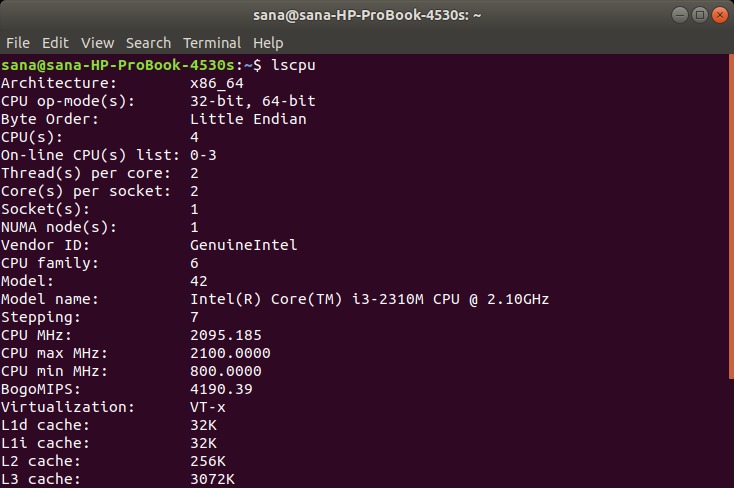
CPU op-mode(s)条目告诉您有关系统上运行的Ubuntu的风格; 32位表示您正在运行32位Linux操作系统,32位,64位表示您正在运行64位操作系统。
步骤2:从标准Ubuntu存储库安装Wine(推荐)
我们建议您通过标准的Ubuntu存储库在系统上安装Wine,因为这样您可以在系统上拥有更稳定的版本。
以root用户身份在终端中运行以下命令,以便在64位版本的Ubuntu上安装Wine:
$ sudo apt install wine64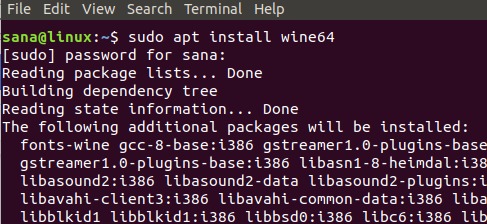
当系统提示您输入y /n选项进行安装时,请输入y。之后,将安装Wine应用程序并准备使用。
对于32位Ubuntu系统,可以使用以下命令:
$ sudo apt install wine32您可以通过以下命令验证Wine的版本:
$ wine --version替代方案:从WineHQ存储库安装Wine
WineHQ存储库具有一组标准的Wine软件包,您可以将其下载并安装在系统上。请按照以下步骤操作:
在安装64位版本的Wine之前,在终端中运行以下命令以添加i386体系结构:
$ sudo dpkg --add-architecture i386
运行以下命令以添加WineHQ签名密钥:
$ wget -qO- https://dl.winehq.org/wine-builds/Release.key | sudo apt-key add -
小费:您可以从本教程复制此命令,而不必在终端中键入该命令。从此处选择并复制此命令,右键单击“终端”提示符,然后从菜单中选择“粘贴”。
现在运行以下命令以从WineHQ添加相关存储库:
$ sudo apt-add-repository 'deb http://dl.winehq.org/wine-builds/ubuntu/ artful main'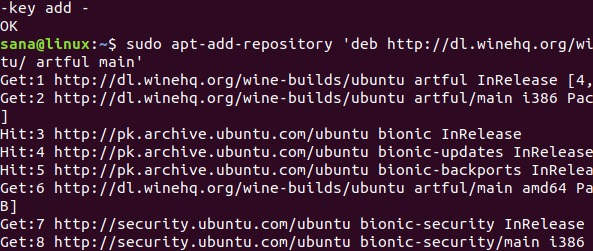
在这里,您有两个选项可以选择要安装的Wine版本:稳定版本或开发版本。
- WineHQ稳定版:这是Wine的最新稳定版本。使用以下命令安装此版本:
sudo apt-get install --install-recommends winehq-stable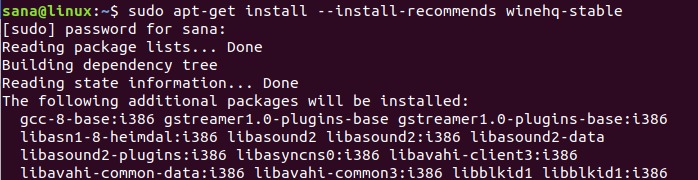
请输入ÿ当提示您选择y /n进行安装时。之后,将在您的系统上安装Wine的稳定版本。
- WineHQ开发:这是Wine的most-recent版本,但可能不是很稳定。作为开发人员,您可能对安装此版本更感兴趣。
sudo apt-get install --install-recommends winehq-devel当提示您选择y /n进行安装时,请输入Y。之后,将在您的系统上安装Wine的开发版本。
为了验证安装并检查您的系统上安装了哪个版本,请运行以下命令:
$ wine --version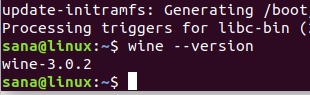
从系统上卸载Wine
请在Ubuntu终端中输入以下命令,以从系统中卸载Wine:
$ sudo apt-get purge winehq-stable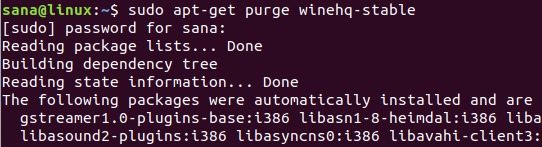
您还需要手动删除以下文件夹:
~/.config/wine/ -r
$HOME/.wine
$HOME/.config/menus/applications-merged/wine*
$HOME/.local/share/applications/wine
/.local/share/desktop-directories/wine*
/.local/share/icons/????_*.xpm现在,安装将从系统中完全删除。
通过遵循本教程中描述的步骤,您将能够成功地将有用的应用程序Wine安装到您的系统上。它可能是Ubuntu存储库中的最新版本,也可能是WineHQ存储库中的稳定/开发版本。我们还介绍了卸载过程,因此您可以轻松地从系统中删除Wine,无论是进行新安装还是完全删除。
